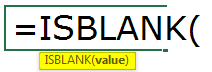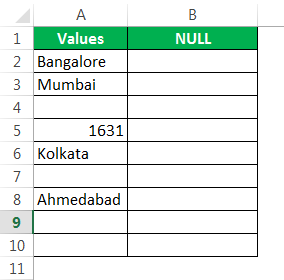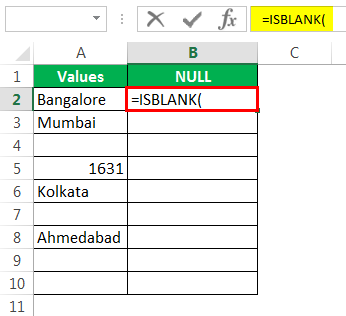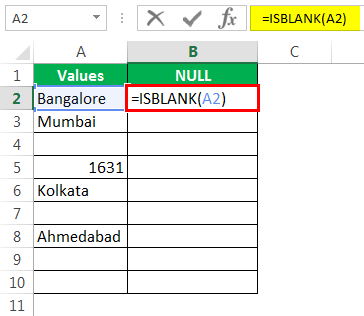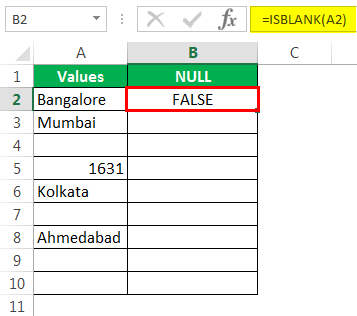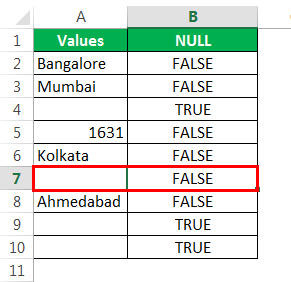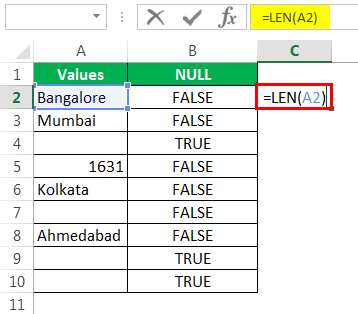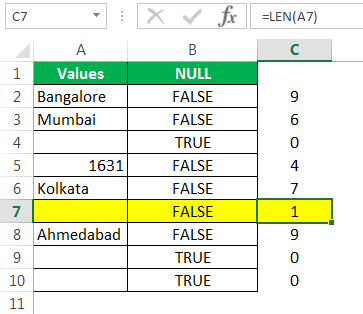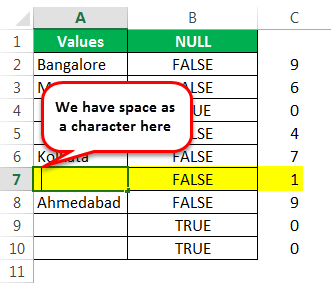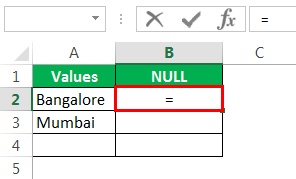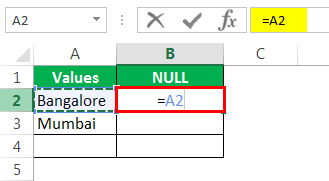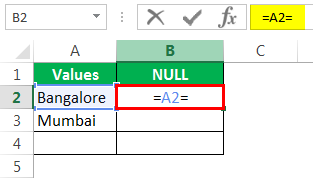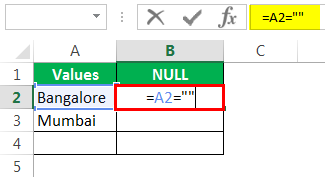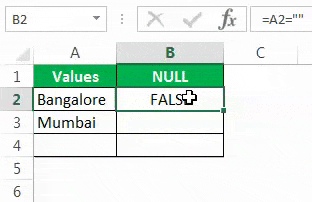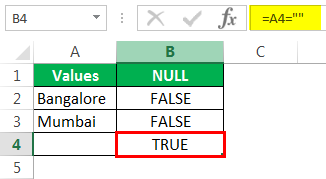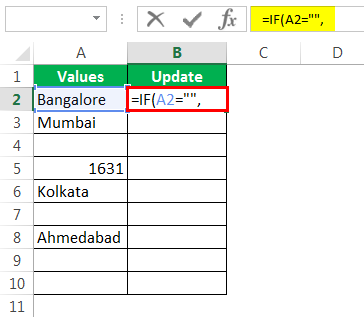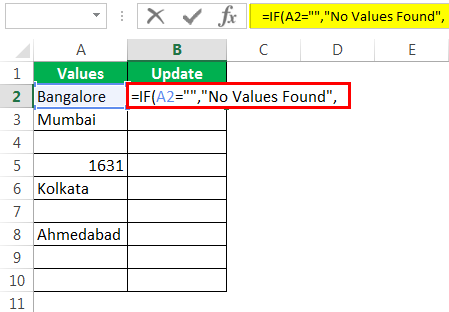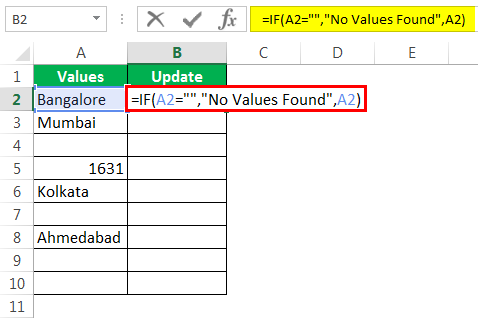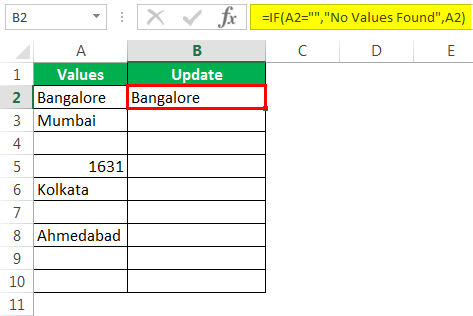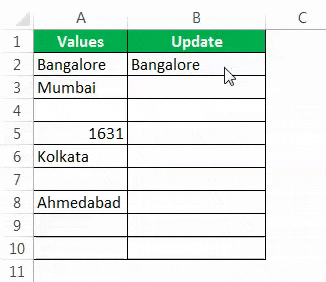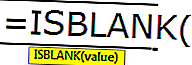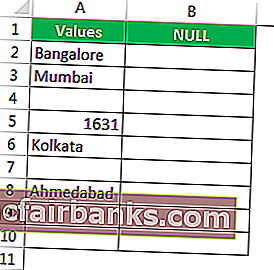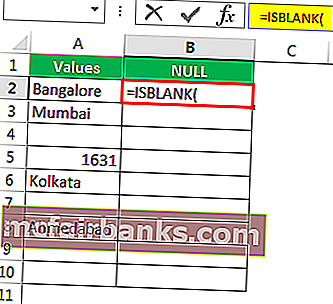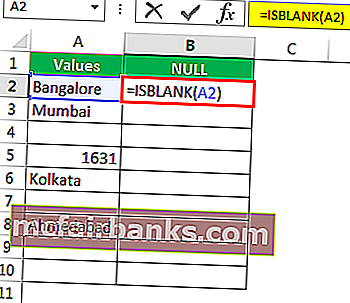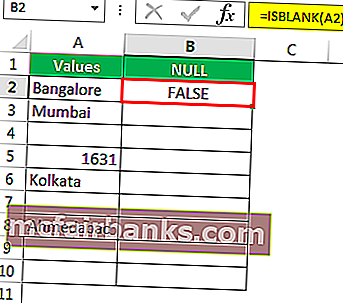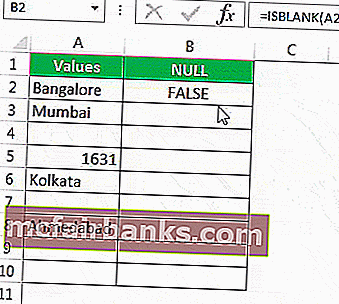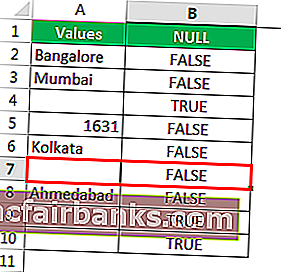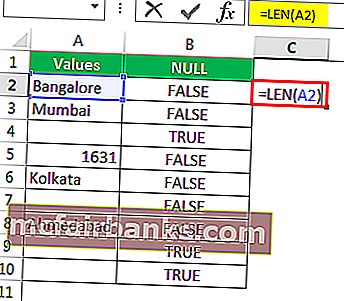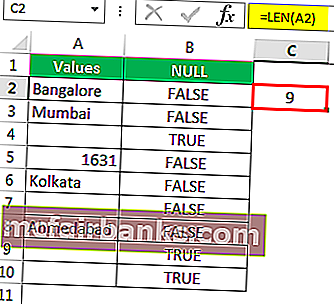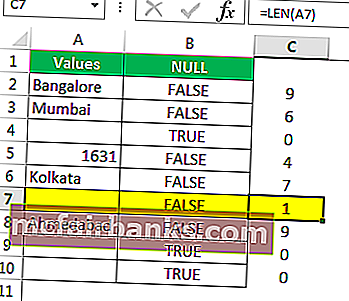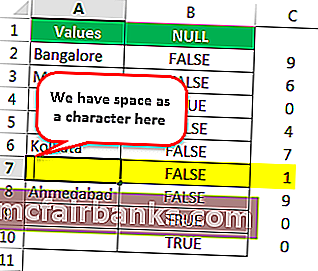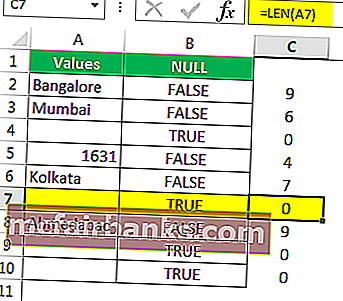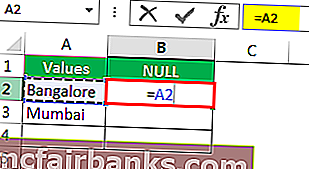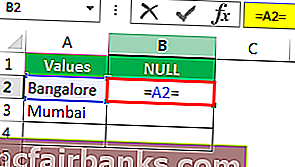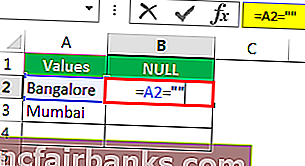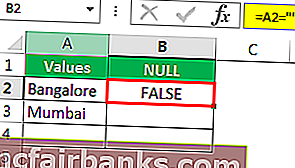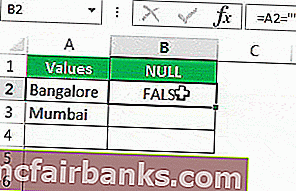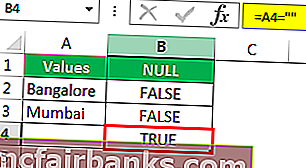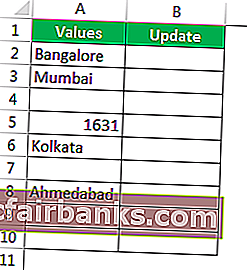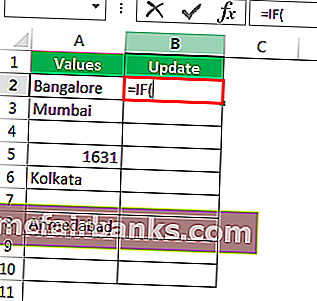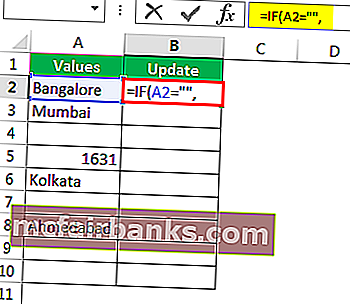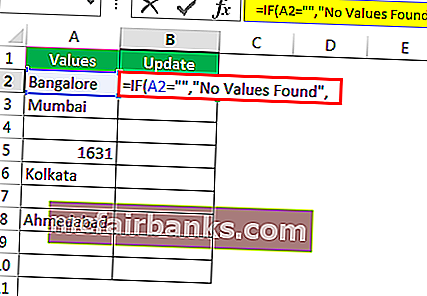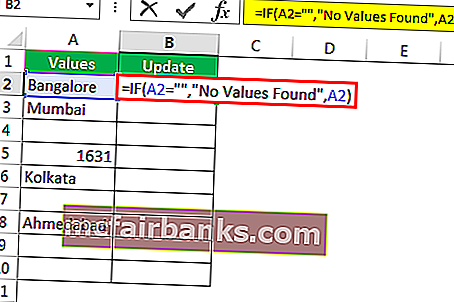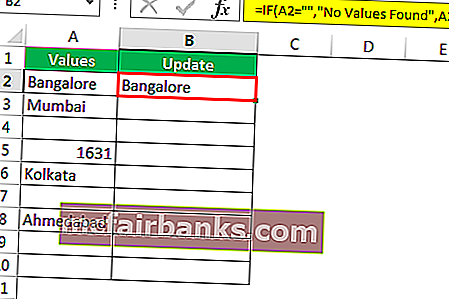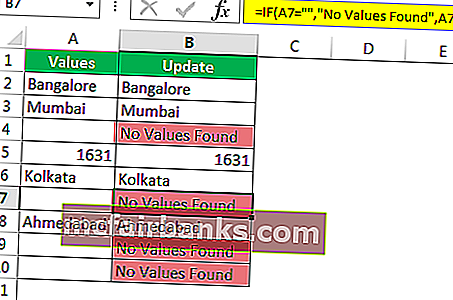Null is an error that occurs in Excel when the two or more cell references provided in a formula are incorrect, or the position they have been placed in is erroneous. For example, suppose we use space in formulas between two cell references; we will encounter a null error. In that case, there are two reasons to meet this error, one if we used an incorrect range reference and another when we use the intersect operator, which is the space character.
NULL is nothing but nothing or blank in Excel. Usually, when working in Excel, we encounter many NULL or blank cells. We can use the formula and find out whether the particular cell is blank (NULL) or not.
We have several ways of finding the NULL cells in Excel. Today’s article will take a tour of dealing with NULL values in Excel.
How do you find which cell is blank or null? Yes, we must look at the particular cell and decide. Let us discover many methods of finding the null cells in Excel.
Table of contents
- Null in Excel
- ISBLANK Function to Find NULL Value in Excel
- #1 – How to Find NULL Cells in Excel?
- #2 – Shortcut Way of Finding NULL Cells in Excel
- #3 – How to Fill Our Own Values to NULL Cells in Excel?
- Things to Remember
- Recommended Articles
ISBLANK Function to Find NULL Value in Excel
In Excel, we have an ISBLANK function, which can find the blank cells in the worksheet. First, let us look at the syntax of the ISBLANK functionISBLANK in Excel is a logical function that checks if a target cell is blank or not. It returns the output “true” if the cell is empty (blank) or “false” if the cell is not empty. It is also known as referencing worksheet function and is grouped under the information function of Excel
read more.
The syntax is straightforward. Value is nothing but the cell reference; we are testing whether it is blank or not.
Since ISBLANK is a logical excel functionA logical test in Excel results in an analytical output, either true or false. The equals to operator, “=,” is the most commonly used logical test.read more, it will either return TRUE or FALSE. If the cell is NULL, it will return TRUE, or else it will return FALSE.
Note: ISBLANK will treat the single space as one character; if the cell has only space value, it will be recognized as a non-blank or non-null cell.
#1 – How to Find NULL Cells in Excel?
You can download this Null Value Excel Template here – Null Value Excel Template
Assume we have the values below in the Excel file and want to test all the null cells in the range.
- Let us open the ISBLANK formula in cell B2 cell.
- Select cell A2 as the argument. Since there is only one argument, close the bracket.
- We got the result as given below:
- Then, drag and drop the formula to other remaining cells.
- We got the results. But look at cell B7. Even though there is still no value in cell A7, the formula returned the result as a FALSE, non-null cell.
- Let us apply the LEN function in excelThe Len function returns the length of a given string. It calculates the number of characters in a given string as input. It is a text function in Excel as well as an inbuilt function that can be accessed by typing =LEN( and entering a string as input.read more to find the number of characters in the cell.
- It counts the no. of characters and gives the result.
- The LEN function returned the no. of character in the A7 cell as 1. So, there should be a character in it.
- Let us edit the cell now. So, we found the space character here. Let us remove the space character to make the formula show accurate results.
- We have removed the space character, and the ISBLANK formula returned the result as TRUE. That is because even the LEN function says there are zero characters in cell A7.
#2 – Shortcut Way of Finding NULL Cells in Excel
We have seen the traditional formula way to find the null cells. Without using the ISBLANK function, we can find the null cells.
Let us open the formula with an equal sign (=).
After the equal sign, select cell A2 as the reference.
Now open one more equal sign after the cell reference.
Now mention open double-quotes and close double-quotes. (“”)
The sign double quotes (“”) says the selected cell is NULL or not. If the selected cell is NULL, we will get TRUE. Else, we will get FALSE.
Drag the formula to the remaining cells.
We can see that in cell B7, we got the result as “TRUE.” So it means it is a null cell.
#3 – How to Fill Our Values to NULL Cells in Excel?
We have seen how to find the NULL cells in the Excel sheet. In our formula, we could only get TRUE or FALSE. But we can also receive our values for the NULL cells.
Consider the below data for an example.
Step 1: Open the IF condition first.
Step 2: Here, we need to do a logical test. We need to test whether the cell is NULL or not. So apply A2=”.”
Step 3: If the logical test is TRUE (TRUE means cell is NULL), we need the result as “No Values Found.”
Step 4: If the logical test is FALSE (which means the cell contains values), then we need the same cell value.
We got the result as the same cell value.
Step 5: Drag the formula to the remaining cells.
So, we have got our value of No Values Found for all the NULL cells.
Things to Remember
- Even space will be considered a character and treated as a non-empty cell.
- Instead of ISBLANK, we can also use double quotes (“ ”) to test the NULL cells.
- If the cell seems blank and the formula shows it as a non-null cell, then you need to test the number of characters using the LEN function.
Recommended Articles
This article is a guide to Null in Excel. We discuss the top methods to find null values in Excel using ISBLANK and shortcuts to replace those null cells, along with practical examples and a downloadable template. You may learn more about Excel from the following articles: –
- Excel Count RowsThere are numerous ways to count rows in Excel using the appropriate formula, whether they are data rows, empty rows, or rows containing numerical/text values. Depending on the circumstance, you can use the COUNTA, COUNT, COUNTBLANK, or COUNTIF functions.read more
- VBA RangeRange is a property in VBA that helps specify a particular cell, a range of cells, a row, a column, or a three-dimensional range. In the context of the Excel worksheet, the VBA range object includes a single cell or multiple cells spread across various rows and columns.read more
- Countif not Blank in Excel
- Remove Blank Rows in ExcelThere are several methods for deleting blank rows from Excel: 1) Manually deleting blank rows if there are few blank rows 2) Use the formula delete 3) Use the filter to find and delete blank rows.read more
IsNull Function in Microsoft Excel
The Excel IsNullFunction is used to determine whether or not a variable has a value assigned or not.
The Basics:
True/False = IsNull(Variable)
Code
Dim variableToEvaluate As Variant variableToEvaluate = Null If IsNull(variableToEvaluate) Then MsgBox "The variable variableToEvaluate has no assigned value"
Output
Note: An effective way to evaluate if a value has been assigned to any variable is to use the following command len(trim(Variable))>0. No matter what type of variable is used if it contains a value this function will identify it.
Code
'Declare variables Dim StringToProcess As String'Variable string to process Dim arrValues() As String'String Array Dim A, B As Long 'Value to use as a counter Dim tmpValue As Variant Dim Check As Boolean StringToProcess = ActiveSheet.Cells(2, 1).Value 'Assign the information to process to our variable
arrValues() = Split(StringToProcess, " ") 'Parse the string into a string array using a space delimiter Counter = 5 For A = LBound(arrValues) To UBound(arrValues) Check = IsNumeric(arrValues(A)) If Check Then ActiveSheet.Cells(Counter, 1).Value = CDbl(arrValues(A)) Counter = Counter + 1 End If Next
Output
Проверка переменных и выражений с помощью встроенных функций VBA Excel: IsArray, IsDate, IsEmpty, IsError, IsMissing, IsNull, IsNumeric, IsObject.
Проверка переменных и выражений
Встроенные функции VBA Excel — IsArray, IsDate, IsEmpty, IsError, IsMissing, IsNull, IsNumeric, IsObject — проверяют значения переменных и выражений на соответствие определенному типу данных или специальному значению.
Синтаксис функций для проверки переменных и выражений:
Expression — выражение, переменная или необязательный аргумент для IsMissing.
Все функции VBA Excel для проверки переменных и выражений являются логическими и возвращают значение типа Boolean — True или False.
Функция IsArray
Описание функции
Функция IsArray возвращает значение типа Boolean, указывающее, является ли переменная массивом:
- True — переменная является массивом;
- False — переменная не является массивом.
Пример с IsArray
|
Sub Primer1() Dim arr1(), arr2(1 To 10), arr3 Debug.Print IsArray(arr1) ‘Результат: True Debug.Print IsArray(arr2) ‘Результат: True Debug.Print IsArray(arr3) ‘Результат: False arr3 = Array(1, 2, 3, 4, 5) Debug.Print IsArray(arr3) ‘Результат: True End Sub |
Как показывает пример, функция IsArray возвращает True и в том случае, если переменная только объявлена как массив, но еще не содержит значений.
Функция IsDate
Описание функции
Функция IsDate возвращает логическое значение, указывающее, содержит ли переменная значение, которое можно интерпретировать как дату:
- True — переменная содержит дату, выражение возвращает дату, переменная объявлена с типом As Date;
- False — в иных случаях.
Пример с IsDate
|
Sub Primer2() Dim d1 As String, d2 As Date Debug.Print IsDate(d1) ‘Результат: False Debug.Print IsDate(d2) ‘Результат: True d1 = «14.01.2023» Debug.Print IsDate(d1) ‘Результат: True Debug.Print IsDate(Now) ‘Результат: True End Sub |
Функция IsEmpty
Описание функции
Функция IsEmpty возвращает значение типа Boolean, указывающее, содержит ли переменная общего типа (As Variant) значение Empty:
- True — переменная содержит значение Empty;
- False — переменной присвоено значение, отличное от Empty.
Пример с IsEmpty
|
Sub Primer3() Dim s As String, v As Variant Debug.Print IsEmpty(s) ‘Результат: False Debug.Print IsEmpty(v) ‘Результат: True v = 125 Debug.Print IsEmpty(v) ‘Результат: False Range(«A1»).Clear Debug.Print IsEmpty(Range(«A1»)) ‘Результат: True Range(«A1») = 123 Debug.Print IsEmpty(Range(«A1»)) ‘Результат: False End Sub |
Как видно из примера, функцию IsEmpty можно использовать для проверки ячеек на содержание значения Empty (пустая ячейка общего формата).
Функция IsError
Описание функции
Функция IsError возвращает логическое значение, указывающее, является ли аргумент функции значением ошибки, определенной пользователем:
- True — аргумент функции является значением ошибки, определенной пользователем;
- False — в иных случаях.
Пользователь может определить одну или несколько ошибок для своей процедуры или функции с рекомендациями действий по ее (их) исправлению. Возвращается номер ошибки с помощью функции CVErr.
Пример с IsError
Допустим, пользователь определил, что ошибка №25 означает несоответствие аргумента функции Vkuba числовому формату:
|
Function Vkuba(x) If IsNumeric(x) Then Vkuba = x ^ 3 Else Vkuba = CVErr(25) End If End Function Sub Primer4() Debug.Print Vkuba(5) ‘Результат: 125 Debug.Print IsError(Vkuba(5)) ‘Результат: False Debug.Print Vkuba(«пять») ‘Результат: Error 25 Debug.Print IsError(Vkuba(«пять»)) ‘Результат: True End Sub |
Функция IsMissing
Описание функции
Функция IsMissing возвращает значение типа Boolean, указывающее, был ли необязательный аргумент типа данных Variant передан процедуре:
- True — если в процедуру не было передано значение для необязательного аргумента;
- False — значение для необязательного аргумента было передано в процедуру.
Пример с IsMissing
|
Function Scepka(x, Optional y) If Not IsMissing(y) Then Scepka = x & y Else Scepka = x & » (а необязательный аргумент не подставлен)» End If End Function Sub Primer5() Debug.Print Scepka(«Тропинка», » в лесу») ‘Результат: Тропинка в лесу Debug.Print Scepka(«Тропинка») ‘Результат: Тропинка (а необязательный аргумент не подставлен) End Sub |
Функция IsNull
Описание функции
Функция IsNull возвращает логическое значение, указывающее, является ли Null значением переменной или выражения:
- True — значением переменной или выражения является Null;
- False — в иных случаях.
Пример с IsNull
Функция IsNull особенно необходима из-за того, что любое условие с выражением, в которое входит ключевое слово Null, возвращает значение False:
|
Sub Primer6() Dim Var Var = Null If Var = Null Then Debug.Print Var ‘Результат: «» If Var <> Null Then Debug.Print Var ‘Результат: «» If IsNull(Var) Then Debug.Print Var ‘Результат: Null End Sub |
Функция IsNumeric
Описание функции
Функция IsNumeric возвращает значение типа Boolean, указывающее, можно ли значение выражения или переменной рассматривать как число:
- True — если аргумент функции может рассматриваться как число;
- False — в иных случаях.
Пример с IsNumeric
|
Sub Primer7() Debug.Print IsNumeric(«3,14») ‘Результат: True Debug.Print IsNumeric(«четыре») ‘Результат: False End Sub |
Функция IsObject
Описание функции
Функция IsObject возвращает логическое значение, указывающее, является ли переменная объектной:
- True — переменная содержит ссылку на объект или значение Nothing;
- False — в иных случаях.
Функция IsObject актуальна для переменных типа Variant, которые могут содержать как ссылки на объекты, так и значения других типов данных.
Пример с IsObject
|
Sub Primer8() Dim myObj As Object, myVar As Variant Debug.Print IsObject(myObj) ‘Результат: True Debug.Print IsObject(myVar) ‘Результат: False Set myVar = ActiveSheet Debug.Print IsObject(myVar) ‘Результат: True End Sub |
-
#2
Try
=IF(AND(E99<>»»,OR(E99=»No»,I99<=4,E99=»text»,I99=»text»)),1,0)
-
#3
Sorry, for clarification: I also do not want null values in col I. I tried the following, but I am not getting the right answer:
=IF(AND((E99<>»»),OR (I99<>»»),,OR(E99=»No»,I99<=4,E99=»text»,I99=»text»)),1,0)
-
#4
=IF(AND((E99<>»»),OR (I99<>»»),OR(E99=»No»,I99<=4,E99=»text»,I99=»text»)),1,0)
Correction without extra comma
-
#5
Try
=IF(AND(E99<>»»,I99<>»»,OR(E99=»No»,I99<=4,E99=»text»,I99=»text»)),1,0)
-
#6
It did not work. I may not have explained it correctly. Col E contains Yes, No and blanks, Col I contains numbers 1-10 and blanks. I want to bring back: Col E = No OR Col I <=4, no blanks
<TABLE style=»WIDTH: 288pt; BORDER-COLLAPSE: collapse» border=0 cellSpacing=0 cellPadding=0 width=384><COLGROUP><COL style=»WIDTH: 48pt» span=6 width=64><TBODY><TR style=»HEIGHT: 33.75pt» height=45><TD style=»BORDER-BOTTOM: windowtext 0.5pt solid; BORDER-LEFT: windowtext 0.5pt solid; BACKGROUND-COLOR: #4bacc6; WIDTH: 48pt; HEIGHT: 33.75pt; BORDER-TOP: windowtext 0.5pt solid; BORDER-RIGHT: windowtext 0.5pt solid» class=xl63 height=45 width=64>Geo</TD><TD style=»BORDER-BOTTOM: windowtext 0.5pt solid; BORDER-LEFT: windowtext; BACKGROUND-COLOR: #4bacc6; WIDTH: 48pt; BORDER-TOP: windowtext 0.5pt solid; BORDER-RIGHT: windowtext 0.5pt solid» id=td_post_2824097 class=xl63 width=64>Region</TD><TD style=»BORDER-BOTTOM: windowtext 0.5pt solid; BORDER-LEFT: windowtext; BACKGROUND-COLOR: #4bacc6; WIDTH: 48pt; BORDER-TOP: windowtext 0.5pt solid; BORDER-RIGHT: windowtext 0.5pt solid» class=xl63 width=64>Rep</TD><TD style=»BORDER-BOTTOM: windowtext 0.5pt solid; BORDER-LEFT: windowtext; BACKGROUND-COLOR: #4bacc6; WIDTH: 48pt; BORDER-TOP: windowtext 0.5pt solid; BORDER-RIGHT: windowtext 0.5pt solid» class=xl63 width=64>Cust#</TD><TD style=»BORDER-BOTTOM: windowtext 0.5pt solid; BORDER-LEFT: windowtext; BACKGROUND-COLOR: #4bacc6; WIDTH: 48pt; BORDER-TOP: windowtext 0.5pt solid; BORDER-RIGHT: windowtext 0.5pt solid» class=xl63 width=64>Was the Issue Addressed?</TD><TD style=»BORDER-BOTTOM: windowtext 0.5pt solid; BORDER-LEFT: windowtext; BACKGROUND-COLOR: #4bacc6; WIDTH: 48pt; BORDER-TOP: windowtext 0.5pt solid; BORDER-RIGHT: windowtext 0.5pt solid» class=xl63 width=64>Level of Support</TD></TR><TR style=»HEIGHT: 15pt» height=20><TD style=»BORDER-BOTTOM: windowtext 0.5pt solid; BORDER-LEFT: windowtext 0.5pt solid; BACKGROUND-COLOR: transparent; WIDTH: 48pt; HEIGHT: 15pt; BORDER-TOP: windowtext; BORDER-RIGHT: windowtext 0.5pt solid» class=xl64 height=20 width=64>Americas1</TD><TD style=»BORDER-BOTTOM: windowtext 0.5pt solid; BORDER-LEFT: windowtext; BACKGROUND-COLOR: transparent; WIDTH: 48pt; BORDER-TOP: windowtext; BORDER-RIGHT: windowtext 0.5pt solid» class=xl64 width=64>East</TD><TD style=»BORDER-BOTTOM: windowtext 0.5pt solid; BORDER-LEFT: windowtext; BACKGROUND-COLOR: transparent; WIDTH: 48pt; BORDER-TOP: windowtext; BORDER-RIGHT: windowtext 0.5pt solid» class=xl64 width=64>Rep1</TD><TD style=»BORDER-BOTTOM: windowtext 0.5pt solid; BORDER-LEFT: windowtext; BACKGROUND-COLOR: transparent; WIDTH: 48pt; BORDER-TOP: windowtext; BORDER-RIGHT: windowtext 0.5pt solid» class=xl64 width=64>70706230</TD><TD style=»BORDER-BOTTOM: windowtext 0.5pt solid; BORDER-LEFT: windowtext; BACKGROUND-COLOR: transparent; WIDTH: 48pt; BORDER-TOP: windowtext; BORDER-RIGHT: windowtext 0.5pt solid» class=xl64 width=64>Yes</TD><TD style=»BORDER-BOTTOM: windowtext 0.5pt solid; BORDER-LEFT: windowtext; BACKGROUND-COLOR: transparent; WIDTH: 48pt; BORDER-TOP: windowtext; BORDER-RIGHT: windowtext 0.5pt solid» class=xl64 width=64> </TD></TR><TR style=»HEIGHT: 15pt» height=20><TD style=»BORDER-BOTTOM: windowtext 0.5pt solid; BORDER-LEFT: windowtext 0.5pt solid; BACKGROUND-COLOR: transparent; WIDTH: 48pt; HEIGHT: 15pt; BORDER-TOP: windowtext; BORDER-RIGHT: windowtext 0.5pt solid» class=xl64 height=20 width=64>Americas2</TD><TD style=»BORDER-BOTTOM: windowtext 0.5pt solid; BORDER-LEFT: windowtext; BACKGROUND-COLOR: transparent; WIDTH: 48pt; BORDER-TOP: windowtext; BORDER-RIGHT: windowtext 0.5pt solid» class=xl64 width=64>West</TD><TD style=»BORDER-BOTTOM: windowtext 0.5pt solid; BORDER-LEFT: windowtext; BACKGROUND-COLOR: transparent; WIDTH: 48pt; BORDER-TOP: windowtext; BORDER-RIGHT: windowtext 0.5pt solid» class=xl64 width=64>Rep2</TD><TD style=»BORDER-BOTTOM: windowtext 0.5pt solid; BORDER-LEFT: windowtext; BACKGROUND-COLOR: transparent; WIDTH: 48pt; BORDER-TOP: windowtext; BORDER-RIGHT: windowtext 0.5pt solid» class=xl64 width=64>70723549</TD><TD style=»BORDER-BOTTOM: windowtext 0.5pt solid; BORDER-LEFT: windowtext; BACKGROUND-COLOR: transparent; WIDTH: 48pt; BORDER-TOP: windowtext; BORDER-RIGHT: windowtext 0.5pt solid» class=xl64 width=64> </TD><TD style=»BORDER-BOTTOM: windowtext 0.5pt solid; BORDER-LEFT: windowtext; BACKGROUND-COLOR: transparent; WIDTH: 48pt; BORDER-TOP: windowtext; BORDER-RIGHT: windowtext 0.5pt solid» class=xl64 width=64>10</TD></TR><TR style=»HEIGHT: 15pt» height=20><TD style=»BORDER-BOTTOM: windowtext 0.5pt solid; BORDER-LEFT: windowtext 0.5pt solid; BACKGROUND-COLOR: transparent; WIDTH: 48pt; HEIGHT: 15pt; BORDER-TOP: windowtext; BORDER-RIGHT: windowtext 0.5pt solid» class=xl64 height=20 width=64>EMEA</TD><TD style=»BORDER-BOTTOM: windowtext 0.5pt solid; BORDER-LEFT: windowtext; BACKGROUND-COLOR: transparent; WIDTH: 48pt; BORDER-TOP: windowtext; BORDER-RIGHT: windowtext 0.5pt solid» class=xl64 width=64>North </TD><TD style=»BORDER-BOTTOM: windowtext 0.5pt solid; BORDER-LEFT: windowtext; BACKGROUND-COLOR: transparent; WIDTH: 48pt; BORDER-TOP: windowtext; BORDER-RIGHT: windowtext 0.5pt solid» class=xl64 width=64>Rep3</TD><TD style=»BORDER-BOTTOM: windowtext 0.5pt solid; BORDER-LEFT: windowtext; BACKGROUND-COLOR: transparent; WIDTH: 48pt; BORDER-TOP: windowtext; BORDER-RIGHT: windowtext 0.5pt solid» class=xl64 width=64>60696810</TD><TD style=»BORDER-BOTTOM: windowtext 0.5pt solid; BORDER-LEFT: windowtext; BACKGROUND-COLOR: transparent; WIDTH: 48pt; BORDER-TOP: windowtext; BORDER-RIGHT: windowtext 0.5pt solid» class=xl64 width=64>Yes</TD><TD style=»BORDER-BOTTOM: windowtext 0.5pt solid; BORDER-LEFT: windowtext; BACKGROUND-COLOR: transparent; WIDTH: 48pt; BORDER-TOP: windowtext; BORDER-RIGHT: windowtext 0.5pt solid» class=xl64 width=64> </TD></TR><TR style=»HEIGHT: 15pt» height=20><TD style=»BORDER-BOTTOM: windowtext 0.5pt solid; BORDER-LEFT: windowtext 0.5pt solid; BACKGROUND-COLOR: transparent; WIDTH: 48pt; HEIGHT: 15pt; BORDER-TOP: windowtext; BORDER-RIGHT: windowtext 0.5pt solid» class=xl64 height=20 width=64>Ap</TD><TD style=»BORDER-BOTTOM: windowtext 0.5pt solid; BORDER-LEFT: windowtext; BACKGROUND-COLOR: transparent; WIDTH: 48pt; BORDER-TOP: windowtext; BORDER-RIGHT: windowtext 0.5pt solid» class=xl64 width=64>South</TD><TD style=»BORDER-BOTTOM: windowtext 0.5pt solid; BORDER-LEFT: windowtext; BACKGROUND-COLOR: transparent; WIDTH: 48pt; BORDER-TOP: windowtext; BORDER-RIGHT: windowtext 0.5pt solid» class=xl64 width=64>Rep5</TD><TD style=»BORDER-BOTTOM: windowtext 0.5pt solid; BORDER-LEFT: windowtext; BACKGROUND-COLOR: transparent; WIDTH: 48pt; BORDER-TOP: windowtext; BORDER-RIGHT: windowtext 0.5pt solid» class=xl64 width=64>90719603</TD><TD style=»BORDER-BOTTOM: windowtext 0.5pt solid; BORDER-LEFT: windowtext; BACKGROUND-COLOR: transparent; WIDTH: 48pt; BORDER-TOP: windowtext; BORDER-RIGHT: windowtext 0.5pt solid» class=xl64 width=64>No</TD><TD style=»BORDER-BOTTOM: windowtext 0.5pt solid; BORDER-LEFT: windowtext; BACKGROUND-COLOR: transparent; WIDTH: 48pt; BORDER-TOP: windowtext; BORDER-RIGHT: windowtext 0.5pt solid» class=xl64 width=64>3</TD></TR><TR style=»HEIGHT: 15pt» height=20><TD style=»BORDER-BOTTOM: windowtext 0.5pt solid; BORDER-LEFT: windowtext 0.5pt solid; BACKGROUND-COLOR: transparent; WIDTH: 48pt; HEIGHT: 15pt; BORDER-TOP: windowtext; BORDER-RIGHT: windowtext 0.5pt solid» class=xl64 height=20 width=64>Japan</TD><TD style=»BORDER-BOTTOM: windowtext 0.5pt solid; BORDER-LEFT: windowtext; BACKGROUND-COLOR: transparent; WIDTH: 48pt; BORDER-TOP: windowtext; BORDER-RIGHT: windowtext 0.5pt solid» class=xl64 width=64>South</TD><TD style=»BORDER-BOTTOM: windowtext 0.5pt solid; BORDER-LEFT: windowtext; BACKGROUND-COLOR: transparent; WIDTH: 48pt; BORDER-TOP: windowtext; BORDER-RIGHT: windowtext 0.5pt solid» class=xl64 width=64>Rep7</TD><TD style=»BORDER-BOTTOM: windowtext 0.5pt solid; BORDER-LEFT: windowtext; BACKGROUND-COLOR: transparent; WIDTH: 48pt; BORDER-TOP: windowtext; BORDER-RIGHT: windowtext 0.5pt solid» class=xl64 width=64>80713298</TD><TD style=»BORDER-BOTTOM: windowtext 0.5pt solid; BORDER-LEFT: windowtext; BACKGROUND-COLOR: transparent; WIDTH: 48pt; BORDER-TOP: windowtext; BORDER-RIGHT: windowtext 0.5pt solid» class=xl64 width=64>Yes</TD><TD style=»BORDER-BOTTOM: windowtext 0.5pt solid; BORDER-LEFT: windowtext; BACKGROUND-COLOR: transparent; WIDTH: 48pt; BORDER-TOP: windowtext; BORDER-RIGHT: windowtext 0.5pt solid» class=xl64 width=64>8</TD></TR><TR style=»HEIGHT: 15pt» height=20><TD style=»BORDER-BOTTOM: windowtext 0.5pt solid; BORDER-LEFT: windowtext 0.5pt solid; BACKGROUND-COLOR: transparent; WIDTH: 48pt; HEIGHT: 15pt; BORDER-TOP: windowtext; BORDER-RIGHT: windowtext 0.5pt solid» class=xl64 height=20 width=64>EMEA</TD><TD style=»BORDER-BOTTOM: windowtext 0.5pt solid; BORDER-LEFT: windowtext; BACKGROUND-COLOR: transparent; WIDTH: 48pt; BORDER-TOP: windowtext; BORDER-RIGHT: windowtext 0.5pt solid» class=xl64 width=64>East</TD><TD style=»BORDER-BOTTOM: windowtext 0.5pt solid; BORDER-LEFT: windowtext; BACKGROUND-COLOR: transparent; WIDTH: 48pt; BORDER-TOP: windowtext; BORDER-RIGHT: windowtext 0.5pt solid» class=xl64 width=64>Rep8</TD><TD style=»BORDER-BOTTOM: windowtext 0.5pt solid; BORDER-LEFT: windowtext; BACKGROUND-COLOR: transparent; WIDTH: 48pt; BORDER-TOP: windowtext; BORDER-RIGHT: windowtext 0.5pt solid» class=xl64 width=64>20716087</TD><TD style=»BORDER-BOTTOM: windowtext 0.5pt solid; BORDER-LEFT: windowtext; BACKGROUND-COLOR: transparent; WIDTH: 48pt; BORDER-TOP: windowtext; BORDER-RIGHT: windowtext 0.5pt solid» class=xl64 width=64>Yes</TD><TD style=»BORDER-BOTTOM: windowtext 0.5pt solid; BORDER-LEFT: windowtext; BACKGROUND-COLOR: transparent; WIDTH: 48pt; BORDER-TOP: windowtext; BORDER-RIGHT: windowtext 0.5pt solid» class=xl64 width=64>4</TD></TR><TR style=»HEIGHT: 15pt» height=20><TD style=»BORDER-BOTTOM: windowtext 0.5pt solid; BORDER-LEFT: windowtext 0.5pt solid; BACKGROUND-COLOR: transparent; WIDTH: 48pt; HEIGHT: 15pt; BORDER-TOP: windowtext; BORDER-RIGHT: windowtext 0.5pt solid» class=xl64 height=20 width=64>EMEA</TD><TD style=»BORDER-BOTTOM: windowtext 0.5pt solid; BORDER-LEFT: windowtext; BACKGROUND-COLOR: transparent; WIDTH: 48pt; BORDER-TOP: windowtext; BORDER-RIGHT: windowtext 0.5pt solid» class=xl64 width=64>East</TD><TD style=»BORDER-BOTTOM: windowtext 0.5pt solid; BORDER-LEFT: windowtext; BACKGROUND-COLOR: transparent; WIDTH: 48pt; BORDER-TOP: windowtext; BORDER-RIGHT: windowtext 0.5pt solid» class=xl64 width=64>Rep9</TD><TD style=»BORDER-BOTTOM: windowtext 0.5pt solid; BORDER-LEFT: windowtext; BACKGROUND-COLOR: transparent; WIDTH: 48pt; BORDER-TOP: windowtext; BORDER-RIGHT: windowtext 0.5pt solid» class=xl64 width=64>20716088</TD><TD style=»BORDER-BOTTOM: windowtext 0.5pt solid; BORDER-LEFT: windowtext; BACKGROUND-COLOR: transparent; WIDTH: 48pt; BORDER-TOP: windowtext; BORDER-RIGHT: windowtext 0.5pt solid» class=xl64 width=64> </TD><TD style=»BORDER-BOTTOM: windowtext 0.5pt solid; BORDER-LEFT: windowtext; BACKGROUND-COLOR: transparent; WIDTH: 48pt; BORDER-TOP: windowtext; BORDER-RIGHT: windowtext 0.5pt solid» class=xl64 width=64> </TD></TR><TR style=»HEIGHT: 15pt» height=20><TD style=»BORDER-BOTTOM: windowtext 0.5pt solid; BORDER-LEFT: windowtext 0.5pt solid; BACKGROUND-COLOR: transparent; WIDTH: 48pt; HEIGHT: 15pt; BORDER-TOP: windowtext; BORDER-RIGHT: windowtext 0.5pt solid» class=xl64 height=20 width=64>EMEA</TD><TD style=»BORDER-BOTTOM: windowtext 0.5pt solid; BORDER-LEFT: windowtext; BACKGROUND-COLOR: transparent; WIDTH: 48pt; BORDER-TOP: windowtext; BORDER-RIGHT: windowtext 0.5pt solid» class=xl64 width=64>East</TD><TD style=»BORDER-BOTTOM: windowtext 0.5pt solid; BORDER-LEFT: windowtext; BACKGROUND-COLOR: transparent; WIDTH: 48pt; BORDER-TOP: windowtext; BORDER-RIGHT: windowtext 0.5pt solid» class=xl64 width=64>Rep10</TD><TD style=»BORDER-BOTTOM: windowtext 0.5pt solid; BORDER-LEFT: windowtext; BACKGROUND-COLOR: transparent; WIDTH: 48pt; BORDER-TOP: windowtext; BORDER-RIGHT: windowtext 0.5pt solid» class=xl64 width=64>20716089</TD><TD style=»BORDER-BOTTOM: windowtext 0.5pt solid; BORDER-LEFT: windowtext; BACKGROUND-COLOR: transparent; WIDTH: 48pt; BORDER-TOP: windowtext; BORDER-RIGHT: windowtext 0.5pt solid» class=xl64 width=64>No</TD><TD style=»BORDER-BOTTOM: windowtext 0.5pt solid; BORDER-LEFT: windowtext; BACKGROUND-COLOR: transparent; WIDTH: 48pt; BORDER-TOP: windowtext; BORDER-RIGHT: windowtext 0.5pt solid» class=xl64 width=64>2</TD></TR><TR style=»HEIGHT: 15pt» height=20><TD style=»BORDER-BOTTOM: windowtext 0.5pt solid; BORDER-LEFT: windowtext 0.5pt solid; BACKGROUND-COLOR: transparent; WIDTH: 48pt; HEIGHT: 15pt; BORDER-TOP: windowtext; BORDER-RIGHT: windowtext 0.5pt solid» class=xl64 height=20 width=64>EMEA</TD><TD style=»BORDER-BOTTOM: windowtext 0.5pt solid; BORDER-LEFT: windowtext; BACKGROUND-COLOR: transparent; WIDTH: 48pt; BORDER-TOP: windowtext; BORDER-RIGHT: windowtext 0.5pt solid» class=xl64 width=64>East</TD><TD style=»BORDER-BOTTOM: windowtext 0.5pt solid; BORDER-LEFT: windowtext; BACKGROUND-COLOR: transparent; WIDTH: 48pt; BORDER-TOP: windowtext; BORDER-RIGHT: windowtext 0.5pt solid» class=xl64 width=64>Rep11</TD><TD style=»BORDER-BOTTOM: windowtext 0.5pt solid; BORDER-LEFT: windowtext; BACKGROUND-COLOR: transparent; WIDTH: 48pt; BORDER-TOP: windowtext; BORDER-RIGHT: windowtext 0.5pt solid» class=xl64 width=64>20716090</TD><TD style=»BORDER-BOTTOM: windowtext 0.5pt solid; BORDER-LEFT: windowtext; BACKGROUND-COLOR: transparent; WIDTH: 48pt; BORDER-TOP: windowtext; BORDER-RIGHT: windowtext 0.5pt solid» class=xl64 width=64>Yes</TD><TD style=»BORDER-BOTTOM: windowtext 0.5pt solid; BORDER-LEFT: windowtext; BACKGROUND-COLOR: transparent; WIDTH: 48pt; BORDER-TOP: windowtext; BORDER-RIGHT: windowtext 0.5pt solid» class=xl64 width=64>1</TD></TR></TBODY></TABLE>
=IF(AND(E693<>»», I693<>»»,OR(E693=»No»,I693<=4,E693=»text»,I693=»text»)),1,»») is not working
-
#7
Hi,
If anyone has a suggestion, it would be appreciated.
It did not work. I may not have explained it correctly. Col E contains Yes, No and blanks, Col I contains numbers 1-10 and blanks. I want to bring back: Col E = No OR Col I <=4, no blanks
<TABLE style=»WIDTH: 288pt; BORDER-COLLAPSE: collapse» border=0 cellSpacing=0 cellPadding=0 width=384><COLGROUP><COL style=»WIDTH: 48pt» span=6 width=64><TBODY><TR style=»HEIGHT: 33.75pt» height=45><TD style=»BORDER-BOTTOM: windowtext 0.5pt solid; BORDER-LEFT: windowtext 0.5pt solid; BACKGROUND-COLOR: #4bacc6; WIDTH: 48pt; HEIGHT: 33.75pt; BORDER-TOP: windowtext 0.5pt solid; BORDER-RIGHT: windowtext 0.5pt solid» class=xl63 height=45 width=64>Geo</TD><TD style=»BORDER-BOTTOM: windowtext 0.5pt solid; BACKGROUND-COLOR: #4bacc6; WIDTH: 48pt; BORDER-LEFT-COLOR: windowtext; BORDER-TOP: windowtext 0.5pt solid; BORDER-RIGHT: windowtext 0.5pt solid» id=td_post_2824097 class=xl63 width=64>Region</TD><TD style=»BORDER-BOTTOM: windowtext 0.5pt solid; BACKGROUND-COLOR: #4bacc6; WIDTH: 48pt; BORDER-LEFT-COLOR: windowtext; BORDER-TOP: windowtext 0.5pt solid; BORDER-RIGHT: windowtext 0.5pt solid» class=xl63 width=64>Rep</TD><TD style=»BORDER-BOTTOM: windowtext 0.5pt solid; BACKGROUND-COLOR: #4bacc6; WIDTH: 48pt; BORDER-LEFT-COLOR: windowtext; BORDER-TOP: windowtext 0.5pt solid; BORDER-RIGHT: windowtext 0.5pt solid» class=xl63 width=64>Cust#</TD><TD style=»BORDER-BOTTOM: windowtext 0.5pt solid; BACKGROUND-COLOR: #4bacc6; WIDTH: 48pt; BORDER-LEFT-COLOR: windowtext; BORDER-TOP: windowtext 0.5pt solid; BORDER-RIGHT: windowtext 0.5pt solid» class=xl63 width=64>Was the Issue Addressed?</TD><TD style=»BORDER-BOTTOM: windowtext 0.5pt solid; BACKGROUND-COLOR: #4bacc6; WIDTH: 48pt; BORDER-LEFT-COLOR: windowtext; BORDER-TOP: windowtext 0.5pt solid; BORDER-RIGHT: windowtext 0.5pt solid» class=xl63 width=64>Level of Support</TD></TR><TR style=»HEIGHT: 15pt» height=20><TD style=»BORDER-BOTTOM: windowtext 0.5pt solid; BORDER-LEFT: windowtext 0.5pt solid; BACKGROUND-COLOR: transparent; BORDER-TOP-COLOR: windowtext; WIDTH: 48pt; HEIGHT: 15pt; BORDER-RIGHT: windowtext 0.5pt solid» class=xl64 height=20 width=64>Americas1</TD><TD style=»BORDER-BOTTOM: windowtext 0.5pt solid; BACKGROUND-COLOR: transparent; BORDER-TOP-COLOR: windowtext; WIDTH: 48pt; BORDER-LEFT-COLOR: windowtext; BORDER-RIGHT: windowtext 0.5pt solid» class=xl64 width=64>East</TD><TD style=»BORDER-BOTTOM: windowtext 0.5pt solid; BACKGROUND-COLOR: transparent; BORDER-TOP-COLOR: windowtext; WIDTH: 48pt; BORDER-LEFT-COLOR: windowtext; BORDER-RIGHT: windowtext 0.5pt solid» class=xl64 width=64>Rep1</TD><TD style=»BORDER-BOTTOM: windowtext 0.5pt solid; BACKGROUND-COLOR: transparent; BORDER-TOP-COLOR: windowtext; WIDTH: 48pt; BORDER-LEFT-COLOR: windowtext; BORDER-RIGHT: windowtext 0.5pt solid» class=xl64 width=64>70706230</TD><TD style=»BORDER-BOTTOM: windowtext 0.5pt solid; BACKGROUND-COLOR: transparent; BORDER-TOP-COLOR: windowtext; WIDTH: 48pt; BORDER-LEFT-COLOR: windowtext; BORDER-RIGHT: windowtext 0.5pt solid» class=xl64 width=64>Yes</TD><TD style=»BORDER-BOTTOM: windowtext 0.5pt solid; BACKGROUND-COLOR: transparent; BORDER-TOP-COLOR: windowtext; WIDTH: 48pt; BORDER-LEFT-COLOR: windowtext; BORDER-RIGHT: windowtext 0.5pt solid» class=xl64 width=64></TD></TR><TR style=»HEIGHT: 15pt» height=20><TD style=»BORDER-BOTTOM: windowtext 0.5pt solid; BORDER-LEFT: windowtext 0.5pt solid; BACKGROUND-COLOR: transparent; BORDER-TOP-COLOR: windowtext; WIDTH: 48pt; HEIGHT: 15pt; BORDER-RIGHT: windowtext 0.5pt solid» class=xl64 height=20 width=64>Americas2</TD><TD style=»BORDER-BOTTOM: windowtext 0.5pt solid; BACKGROUND-COLOR: transparent; BORDER-TOP-COLOR: windowtext; WIDTH: 48pt; BORDER-LEFT-COLOR: windowtext; BORDER-RIGHT: windowtext 0.5pt solid» class=xl64 width=64>West</TD><TD style=»BORDER-BOTTOM: windowtext 0.5pt solid; BACKGROUND-COLOR: transparent; BORDER-TOP-COLOR: windowtext; WIDTH: 48pt; BORDER-LEFT-COLOR: windowtext; BORDER-RIGHT: windowtext 0.5pt solid» class=xl64 width=64>Rep2</TD><TD style=»BORDER-BOTTOM: windowtext 0.5pt solid; BACKGROUND-COLOR: transparent; BORDER-TOP-COLOR: windowtext; WIDTH: 48pt; BORDER-LEFT-COLOR: windowtext; BORDER-RIGHT: windowtext 0.5pt solid» class=xl64 width=64>70723549</TD><TD style=»BORDER-BOTTOM: windowtext 0.5pt solid; BACKGROUND-COLOR: transparent; BORDER-TOP-COLOR: windowtext; WIDTH: 48pt; BORDER-LEFT-COLOR: windowtext; BORDER-RIGHT: windowtext 0.5pt solid» class=xl64 width=64></TD><TD style=»BORDER-BOTTOM: windowtext 0.5pt solid; BACKGROUND-COLOR: transparent; BORDER-TOP-COLOR: windowtext; WIDTH: 48pt; BORDER-LEFT-COLOR: windowtext; BORDER-RIGHT: windowtext 0.5pt solid» class=xl64 width=64>10</TD></TR><TR style=»HEIGHT: 15pt» height=20><TD style=»BORDER-BOTTOM: windowtext 0.5pt solid; BORDER-LEFT: windowtext 0.5pt solid; BACKGROUND-COLOR: transparent; BORDER-TOP-COLOR: windowtext; WIDTH: 48pt; HEIGHT: 15pt; BORDER-RIGHT: windowtext 0.5pt solid» class=xl64 height=20 width=64>EMEA</TD><TD style=»BORDER-BOTTOM: windowtext 0.5pt solid; BACKGROUND-COLOR: transparent; BORDER-TOP-COLOR: windowtext; WIDTH: 48pt; BORDER-LEFT-COLOR: windowtext; BORDER-RIGHT: windowtext 0.5pt solid» class=xl64 width=64>North </TD><TD style=»BORDER-BOTTOM: windowtext 0.5pt solid; BACKGROUND-COLOR: transparent; BORDER-TOP-COLOR: windowtext; WIDTH: 48pt; BORDER-LEFT-COLOR: windowtext; BORDER-RIGHT: windowtext 0.5pt solid» class=xl64 width=64>Rep3</TD><TD style=»BORDER-BOTTOM: windowtext 0.5pt solid; BACKGROUND-COLOR: transparent; BORDER-TOP-COLOR: windowtext; WIDTH: 48pt; BORDER-LEFT-COLOR: windowtext; BORDER-RIGHT: windowtext 0.5pt solid» class=xl64 width=64>60696810</TD><TD style=»BORDER-BOTTOM: windowtext 0.5pt solid; BACKGROUND-COLOR: transparent; BORDER-TOP-COLOR: windowtext; WIDTH: 48pt; BORDER-LEFT-COLOR: windowtext; BORDER-RIGHT: windowtext 0.5pt solid» class=xl64 width=64>Yes</TD><TD style=»BORDER-BOTTOM: windowtext 0.5pt solid; BACKGROUND-COLOR: transparent; BORDER-TOP-COLOR: windowtext; WIDTH: 48pt; BORDER-LEFT-COLOR: windowtext; BORDER-RIGHT: windowtext 0.5pt solid» class=xl64 width=64></TD></TR><TR style=»HEIGHT: 15pt» height=20><TD style=»BORDER-BOTTOM: windowtext 0.5pt solid; BORDER-LEFT: windowtext 0.5pt solid; BACKGROUND-COLOR: transparent; BORDER-TOP-COLOR: windowtext; WIDTH: 48pt; HEIGHT: 15pt; BORDER-RIGHT: windowtext 0.5pt solid» class=xl64 height=20 width=64>Ap</TD><TD style=»BORDER-BOTTOM: windowtext 0.5pt solid; BACKGROUND-COLOR: transparent; BORDER-TOP-COLOR: windowtext; WIDTH: 48pt; BORDER-LEFT-COLOR: windowtext; BORDER-RIGHT: windowtext 0.5pt solid» class=xl64 width=64>South</TD><TD style=»BORDER-BOTTOM: windowtext 0.5pt solid; BACKGROUND-COLOR: transparent; BORDER-TOP-COLOR: windowtext; WIDTH: 48pt; BORDER-LEFT-COLOR: windowtext; BORDER-RIGHT: windowtext 0.5pt solid» class=xl64 width=64>Rep5</TD><TD style=»BORDER-BOTTOM: windowtext 0.5pt solid; BACKGROUND-COLOR: transparent; BORDER-TOP-COLOR: windowtext; WIDTH: 48pt; BORDER-LEFT-COLOR: windowtext; BORDER-RIGHT: windowtext 0.5pt solid» class=xl64 width=64>90719603</TD><TD style=»BORDER-BOTTOM: windowtext 0.5pt solid; BACKGROUND-COLOR: transparent; BORDER-TOP-COLOR: windowtext; WIDTH: 48pt; BORDER-LEFT-COLOR: windowtext; BORDER-RIGHT: windowtext 0.5pt solid» class=xl64 width=64>No</TD><TD style=»BORDER-BOTTOM: windowtext 0.5pt solid; BACKGROUND-COLOR: transparent; BORDER-TOP-COLOR: windowtext; WIDTH: 48pt; BORDER-LEFT-COLOR: windowtext; BORDER-RIGHT: windowtext 0.5pt solid» class=xl64 width=64>3</TD></TR><TR style=»HEIGHT: 15pt» height=20><TD style=»BORDER-BOTTOM: windowtext 0.5pt solid; BORDER-LEFT: windowtext 0.5pt solid; BACKGROUND-COLOR: transparent; BORDER-TOP-COLOR: windowtext; WIDTH: 48pt; HEIGHT: 15pt; BORDER-RIGHT: windowtext 0.5pt solid» class=xl64 height=20 width=64>Japan</TD><TD style=»BORDER-BOTTOM: windowtext 0.5pt solid; BACKGROUND-COLOR: transparent; BORDER-TOP-COLOR: windowtext; WIDTH: 48pt; BORDER-LEFT-COLOR: windowtext; BORDER-RIGHT: windowtext 0.5pt solid» class=xl64 width=64>South</TD><TD style=»BORDER-BOTTOM: windowtext 0.5pt solid; BACKGROUND-COLOR: transparent; BORDER-TOP-COLOR: windowtext; WIDTH: 48pt; BORDER-LEFT-COLOR: windowtext; BORDER-RIGHT: windowtext 0.5pt solid» class=xl64 width=64>Rep7</TD><TD style=»BORDER-BOTTOM: windowtext 0.5pt solid; BACKGROUND-COLOR: transparent; BORDER-TOP-COLOR: windowtext; WIDTH: 48pt; BORDER-LEFT-COLOR: windowtext; BORDER-RIGHT: windowtext 0.5pt solid» class=xl64 width=64>80713298</TD><TD style=»BORDER-BOTTOM: windowtext 0.5pt solid; BACKGROUND-COLOR: transparent; BORDER-TOP-COLOR: windowtext; WIDTH: 48pt; BORDER-LEFT-COLOR: windowtext; BORDER-RIGHT: windowtext 0.5pt solid» class=xl64 width=64>Yes</TD><TD style=»BORDER-BOTTOM: windowtext 0.5pt solid; BACKGROUND-COLOR: transparent; BORDER-TOP-COLOR: windowtext; WIDTH: 48pt; BORDER-LEFT-COLOR: windowtext; BORDER-RIGHT: windowtext 0.5pt solid» class=xl64 width=64>8</TD></TR><TR style=»HEIGHT: 15pt» height=20><TD style=»BORDER-BOTTOM: windowtext 0.5pt solid; BORDER-LEFT: windowtext 0.5pt solid; BACKGROUND-COLOR: transparent; BORDER-TOP-COLOR: windowtext; WIDTH: 48pt; HEIGHT: 15pt; BORDER-RIGHT: windowtext 0.5pt solid» class=xl64 height=20 width=64>EMEA</TD><TD style=»BORDER-BOTTOM: windowtext 0.5pt solid; BACKGROUND-COLOR: transparent; BORDER-TOP-COLOR: windowtext; WIDTH: 48pt; BORDER-LEFT-COLOR: windowtext; BORDER-RIGHT: windowtext 0.5pt solid» class=xl64 width=64>East</TD><TD style=»BORDER-BOTTOM: windowtext 0.5pt solid; BACKGROUND-COLOR: transparent; BORDER-TOP-COLOR: windowtext; WIDTH: 48pt; BORDER-LEFT-COLOR: windowtext; BORDER-RIGHT: windowtext 0.5pt solid» class=xl64 width=64>Rep8</TD><TD style=»BORDER-BOTTOM: windowtext 0.5pt solid; BACKGROUND-COLOR: transparent; BORDER-TOP-COLOR: windowtext; WIDTH: 48pt; BORDER-LEFT-COLOR: windowtext; BORDER-RIGHT: windowtext 0.5pt solid» class=xl64 width=64>20716087</TD><TD style=»BORDER-BOTTOM: windowtext 0.5pt solid; BACKGROUND-COLOR: transparent; BORDER-TOP-COLOR: windowtext; WIDTH: 48pt; BORDER-LEFT-COLOR: windowtext; BORDER-RIGHT: windowtext 0.5pt solid» class=xl64 width=64>Yes</TD><TD style=»BORDER-BOTTOM: windowtext 0.5pt solid; BACKGROUND-COLOR: transparent; BORDER-TOP-COLOR: windowtext; WIDTH: 48pt; BORDER-LEFT-COLOR: windowtext; BORDER-RIGHT: windowtext 0.5pt solid» class=xl64 width=64>4</TD></TR><TR style=»HEIGHT: 15pt» height=20><TD style=»BORDER-BOTTOM: windowtext 0.5pt solid; BORDER-LEFT: windowtext 0.5pt solid; BACKGROUND-COLOR: transparent; BORDER-TOP-COLOR: windowtext; WIDTH: 48pt; HEIGHT: 15pt; BORDER-RIGHT: windowtext 0.5pt solid» class=xl64 height=20 width=64>EMEA</TD><TD style=»BORDER-BOTTOM: windowtext 0.5pt solid; BACKGROUND-COLOR: transparent; BORDER-TOP-COLOR: windowtext; WIDTH: 48pt; BORDER-LEFT-COLOR: windowtext; BORDER-RIGHT: windowtext 0.5pt solid» class=xl64 width=64>East</TD><TD style=»BORDER-BOTTOM: windowtext 0.5pt solid; BACKGROUND-COLOR: transparent; BORDER-TOP-COLOR: windowtext; WIDTH: 48pt; BORDER-LEFT-COLOR: windowtext; BORDER-RIGHT: windowtext 0.5pt solid» class=xl64 width=64>Rep9</TD><TD style=»BORDER-BOTTOM: windowtext 0.5pt solid; BACKGROUND-COLOR: transparent; BORDER-TOP-COLOR: windowtext; WIDTH: 48pt; BORDER-LEFT-COLOR: windowtext; BORDER-RIGHT: windowtext 0.5pt solid» class=xl64 width=64>20716088</TD><TD style=»BORDER-BOTTOM: windowtext 0.5pt solid; BACKGROUND-COLOR: transparent; BORDER-TOP-COLOR: windowtext; WIDTH: 48pt; BORDER-LEFT-COLOR: windowtext; BORDER-RIGHT: windowtext 0.5pt solid» class=xl64 width=64></TD><TD style=»BORDER-BOTTOM: windowtext 0.5pt solid; BACKGROUND-COLOR: transparent; BORDER-TOP-COLOR: windowtext; WIDTH: 48pt; BORDER-LEFT-COLOR: windowtext; BORDER-RIGHT: windowtext 0.5pt solid» class=xl64 width=64></TD></TR><TR style=»HEIGHT: 15pt» height=20><TD style=»BORDER-BOTTOM: windowtext 0.5pt solid; BORDER-LEFT: windowtext 0.5pt solid; BACKGROUND-COLOR: transparent; BORDER-TOP-COLOR: windowtext; WIDTH: 48pt; HEIGHT: 15pt; BORDER-RIGHT: windowtext 0.5pt solid» class=xl64 height=20 width=64>EMEA</TD><TD style=»BORDER-BOTTOM: windowtext 0.5pt solid; BACKGROUND-COLOR: transparent; BORDER-TOP-COLOR: windowtext; WIDTH: 48pt; BORDER-LEFT-COLOR: windowtext; BORDER-RIGHT: windowtext 0.5pt solid» class=xl64 width=64>East</TD><TD style=»BORDER-BOTTOM: windowtext 0.5pt solid; BACKGROUND-COLOR: transparent; BORDER-TOP-COLOR: windowtext; WIDTH: 48pt; BORDER-LEFT-COLOR: windowtext; BORDER-RIGHT: windowtext 0.5pt solid» class=xl64 width=64>Rep10</TD><TD style=»BORDER-BOTTOM: windowtext 0.5pt solid; BACKGROUND-COLOR: transparent; BORDER-TOP-COLOR: windowtext; WIDTH: 48pt; BORDER-LEFT-COLOR: windowtext; BORDER-RIGHT: windowtext 0.5pt solid» class=xl64 width=64>20716089</TD><TD style=»BORDER-BOTTOM: windowtext 0.5pt solid; BACKGROUND-COLOR: transparent; BORDER-TOP-COLOR: windowtext; WIDTH: 48pt; BORDER-LEFT-COLOR: windowtext; BORDER-RIGHT: windowtext 0.5pt solid» class=xl64 width=64>No</TD><TD style=»BORDER-BOTTOM: windowtext 0.5pt solid; BACKGROUND-COLOR: transparent; BORDER-TOP-COLOR: windowtext; WIDTH: 48pt; BORDER-LEFT-COLOR: windowtext; BORDER-RIGHT: windowtext 0.5pt solid» class=xl64 width=64>2</TD></TR><TR style=»HEIGHT: 15pt» height=20><TD style=»BORDER-BOTTOM: windowtext 0.5pt solid; BORDER-LEFT: windowtext 0.5pt solid; BACKGROUND-COLOR: transparent; BORDER-TOP-COLOR: windowtext; WIDTH: 48pt; HEIGHT: 15pt; BORDER-RIGHT: windowtext 0.5pt solid» class=xl64 height=20 width=64>EMEA</TD><TD style=»BORDER-BOTTOM: windowtext 0.5pt solid; BACKGROUND-COLOR: transparent; BORDER-TOP-COLOR: windowtext; WIDTH: 48pt; BORDER-LEFT-COLOR: windowtext; BORDER-RIGHT: windowtext 0.5pt solid» class=xl64 width=64>East</TD><TD style=»BORDER-BOTTOM: windowtext 0.5pt solid; BACKGROUND-COLOR: transparent; BORDER-TOP-COLOR: windowtext; WIDTH: 48pt; BORDER-LEFT-COLOR: windowtext; BORDER-RIGHT: windowtext 0.5pt solid» class=xl64 width=64>Rep11</TD><TD style=»BORDER-BOTTOM: windowtext 0.5pt solid; BACKGROUND-COLOR: transparent; BORDER-TOP-COLOR: windowtext; WIDTH: 48pt; BORDER-LEFT-COLOR: windowtext; BORDER-RIGHT: windowtext 0.5pt solid» class=xl64 width=64>20716090</TD><TD style=»BORDER-BOTTOM: windowtext 0.5pt solid; BACKGROUND-COLOR: transparent; BORDER-TOP-COLOR: windowtext; WIDTH: 48pt; BORDER-LEFT-COLOR: windowtext; BORDER-RIGHT: windowtext 0.5pt solid» class=xl64 width=64>Yes</TD><TD style=»BORDER-BOTTOM: windowtext 0.5pt solid; BACKGROUND-COLOR: transparent; BORDER-TOP-COLOR: windowtext; WIDTH: 48pt; BORDER-LEFT-COLOR: windowtext; BORDER-RIGHT: windowtext 0.5pt solid» class=xl64 width=64>1</TD></TR></TBODY></TABLE>
I tried:
=IF(AND(E693<>»», I693<>»»,OR(E693=»No»,I693<=4,E693=»text»,I693=»text»)),1,»») — not working
Thanks in advance!
GTO
MrExcel MVP
-
#8
…The objective is to only bring back cells that have No in column E OR <=4 in column I. The problem is there are blank rows. How do I not include the blank cells?
I am probably mis-reading this, but if looking for «No» in Col E, I was thinking just check Col I for the blanks?
=ABS(OR(E2=»No»,AND(I2<=4,I2<>»»)))
mark
shg
MrExcel MVP
-
#9
Maybe =—AND(COUNTA(E2,I2)=2, OR(E2=»no», I2<=4))
-
#10
SHG, by jove I think that did it.
Thanks to you all for your help!
Null — это тип ошибки, которая возникает в Excel, когда две или более ссылки на ячейки, указанные в формулах, неверны или позиция, в которой они были размещены, неверна, если мы используем пробел в формулах между двумя ссылками на ячейки, мы столкнемся с нулевой ошибкой, там Есть две причины возникновения этой ошибки: одна — если мы использовали неправильную ссылку на диапазон, а другая — когда мы использовали оператор пересечения, который является символом пробела.
Нулевой в Excel
NULL — это не что иное, как ничего или пустое значение в excel. Обычно, когда мы работаем в excel, мы сталкиваемся с множеством NULL или пустых ячеек. Мы можем использовать формулу и выяснить, является ли конкретная ячейка пустой (NULL) или нет.
У нас есть несколько способов найти NULL-ячейки в Excel. В сегодняшней статье мы рассмотрим работу со значениями NULL в Excel.
Как определить, какая ячейка на самом деле пустая или пустая? Да, конечно, нам просто нужно посмотреть на конкретную ячейку и принять решение. Давайте откроем для себя множество методов поиска нулевых ячеек в Excel.
Функция ISBLANK для поиска значения NULL в Excel
В Excel у нас есть встроенная функция ISBLANK function, которая может находить пустые ячейки на листе. Давайте посмотрим на синтаксис функции ISBLANK.
Синтаксис прост и понятен. Значение — это не что иное, как ссылка на ячейку, которую мы проверяем, является ли она пустой или нет.
Поскольку ISBLANK — это логическая функция Excel, в результате она вернет TRUE или FALSE. Если ячейка ПУСТО (NULL), она вернет ИСТИНА, иначе она вернет ЛОЖЬ.
Примечание. ISBLANK будет рассматривать один пробел как один символ, и если в ячейке есть только пробел, он будет распознаваться как непустая или непустая ячейка.
# 1 — Как найти NULL ячейки в Excel?
Вы можете скачать этот шаблон Excel с нулевым значением здесь — Шаблон Excel с нулевым значением
Предположим, у вас есть следующие значения в файле Excel, и вы хотите протестировать все пустые ячейки в диапазоне.
Откроем формулу ISBLANK в ячейке B2.
Выберите ячейку A2 в качестве аргумента. Поскольку есть только один аргумент, закройте скобку
Мы получили результат, как показано ниже:
Перетащите формулу в другие оставшиеся ячейки.
Мы получили результаты, но посмотрим на ячейку B7, хотя в ячейке A7 нет значения, формула все же вернула результат как False, т.е. ненулевую ячейку.
Давайте применим функцию LEN в Excel, чтобы найти номер. символов в ячейке.
Он считает нет. символов и дает результат.
Функция LEN вернула номер символа в ячейке A7 как 1. Итак, в нем должен быть символ.
Теперь отредактируем ячейку. Итак, мы нашли здесь пробел, давайте удалим пробел, чтобы формула показывала точные результаты.
Я удалил пробел, и формула ISBLANK вернула результат как ИСТИНА, и даже функция LEN сообщает, что в ячейке A7 нет символов.
# 2 — Быстрый способ поиска NULL ячеек в Excel
Мы видели традиционный способ поиска пустых ячеек с помощью формулы. Без использования функции ISBLANK мы можем найти нулевые ячейки.
Откроем формулу со знаком равенства (=).
После равенства выбирает ячейку A2 в качестве ссылки.
Теперь откройте еще один знак равенства после ссылки на ячейку.
Теперь упомяните открытые двойные кавычки и закрытые двойные кавычки. («»)
Знаки, заключенные в двойные кавычки («»), указывают, является ли выбранная ячейка ПУСТОЙ или нет. Если выбранная ячейка — ПУСТО (NULL), мы получим ИСТИНА, иначе мы получим ЛОЖЬ.
Перетащите формулу в оставшиеся ячейки.
Мы видим, что в ячейке B7 мы получили результат «Истина». Это означает, что это пустая ячейка.
# 3 — Как заполнить наши собственные значения до NULL ячеек в Excel?
Мы видели, как найти NULL-ячейки на листе Excel. В нашей формуле в результате мы могли получить только ИСТИНА или ЛОЖЬ. Но мы также можем получить свои собственные значения для NULL ячеек.
Рассмотрим в качестве примера данные ниже.
Шаг 1. Сначала откройте условие IF.
Шаг 2: Здесь нам нужно провести логический тест, т.е. нам нужно проверить, является ли ячейка NULL или нет. Так что примените A2 = ””.
Шаг 3: Если логический тест — ИСТИНА (ИСТИНА означает, что ячейка НУЛЯ), нам нужен результат как «Значения не найдены».
Шаг 4: Если логический тест — ЛОЖЬ (ЛОЖЬ означает, что ячейка содержит значения), то нам нужно то же значение ячейки.
Мы получили результат как то же значение ячейки.
Шаг 5: Перетащите формулу в оставшиеся ячейки.
Итак, у нас есть собственное значение « Никаких значений не найдено» для всех ячеек NULL.
То, что нужно запомнить
- Даже пробел будет считаться символом и рассматриваться как непустая ячейка.
- Вместо ISBLANK мы также можем использовать двойные кавычки («») для проверки NULL ячеек.
- Если ячейка кажется пустой, а формула показывает ее как ненулевую ячейку, вам необходимо проверить количество символов с помощью функции LEN.